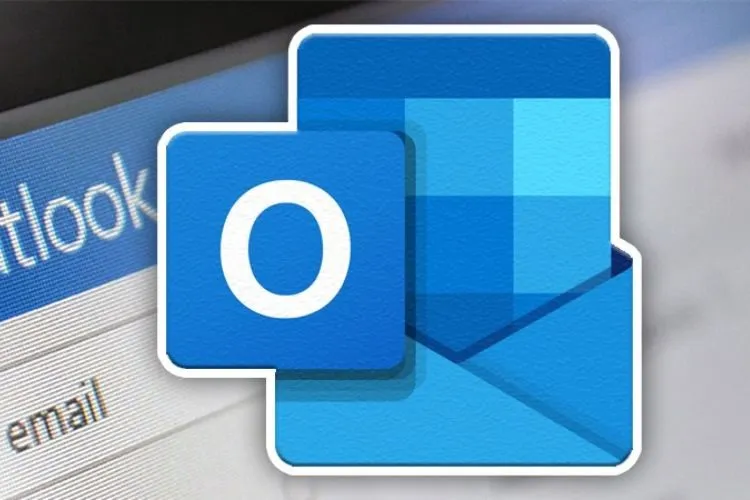Cách sử dụng Outlook là thông tin được nhiều người dùng quan tâm bởi ứng dụng này đóng vai trò quan trọng để giúp bạn tương tác với tài khoản của mình một cách hiệu quả. Cùng Blogkienthuc.edu.vn tìm hiểu về các bước sử dụng Outlook năm 2024 qua bài viết sau.
Outlook là một trong những ứng dụng văn phòng quan trọng của Microsoft, được sử dụng rộng rãi để quản lý công việc và giao tiếp qua email. Cách sử dụng Outlook năm 2024 cũng không quá phức tạp. Trong bài viết hôm nay, hãy cùng tìm hiểu về cách áp dụng ứng dụng này trong công việc hiệu quả nhé!
Bạn đang đọc: Hướng dẫn cách sử dụng Outlook năm 2024 cho người mới hiệu quả, chi tiết từ A – Z
Outlook là gì?
Outlook là một dịch vụ đám mây được cung cấp bởi Microsoft, bao gồm một loạt các ứng dụng và dịch vụ để làm việc, quản lý thông tin và hợp tác trong môi trường kinh doanh hoặc cá nhân. Đây là một tiện ích đa năng và là tổ hợp của dịch vụ đám mây trong Microsoft Office 365.
Một trong những lợi ích quan trọng của Outlook email là khả năng đồng bộ hóa trên nhiều thiết bị ở bất kỳ đâu. Bạn có thể truy cập vào hộp thư email của mình từ máy tính, điện thoại di động hoặc máy tính bảng và đồng bộ hóa dữ liệu trên tất cả các thiết bị này. Điều này mang lại sự linh hoạt và tiện lợi cho việc quản lý email khi bạn cần làm việc từ xa.
Cách sử dụng Outlook cũng rất an toàn và bảo mật. Dữ liệu email và thông tin được lưu trữ trên đám mây của Microsoft, giúp hạn chế sự mất mát dữ liệu và các mối đe dọa an ninh. Bạn có thể yên tâm về việc lưu trữ và bảo vệ thông tin quan trọng của mình tại đây.
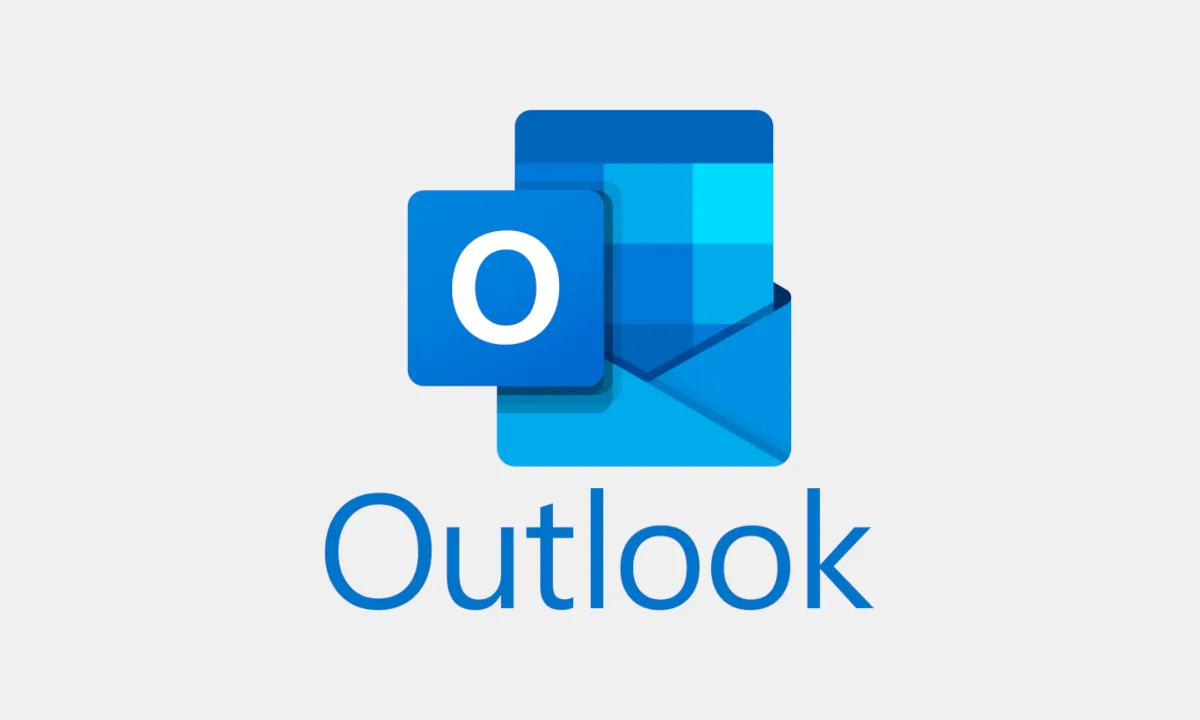
Các tính năng cơ bản của Outlook
Outlook đã được thiết kế nhằm hỗ trợ cá nhân và tổ chức trong việc quản lý thông tin liên lạc, lịch làm việc và các nhiệm vụ hàng ngày một cách hiệu quả. Outlook không chỉ đơn thuần là một ứng dụng email, mà còn cung cấp nhiều tính năng và khả năng độc đáo để nâng cao năng suất và sự tổ chức trong công việc, cụ thể như sau:
Quản lý email hiệu quả
Outlook là một giải pháp quản lý email hiệu quả, cho phép bạn tổ chức và quản lý nhiều tài khoản email từ các nhà cung cấp khác nhau. Bạn có thể dễ dàng kết nối các tài khoản email từ Outlook.com, Gmail, Yahoo và nhiều nhà cung cấp khác vào một nơi duy nhất.
Việc quản lý nhiều tài khoản email trong Outlook giúp bạn tiết kiệm thời gian và công sức. Bạn có thể đồng bộ hóa hộp thư đến, hộp thư gửi và thư mục từ tất cả các tài khoản email, cho phép bạn truy cập nhanh chóng và dễ dàng vào các email mới nhận, trả lời và chuyển tiếp. Ngoài ra, Outlook còn cung cấp các tính năng quản lý email mạnh mẽ. Bạn có thể tạo các quy tắc tự động để tổ chức và phân loại email tự động, như chuyển email từ người nhất định vào thư mục cụ thể hoặc đánh dấu email quan trọng. Bạn cũng có thể tạo các danh sách phân loại và gắn kết để quản lý email một cách hiệu quả.
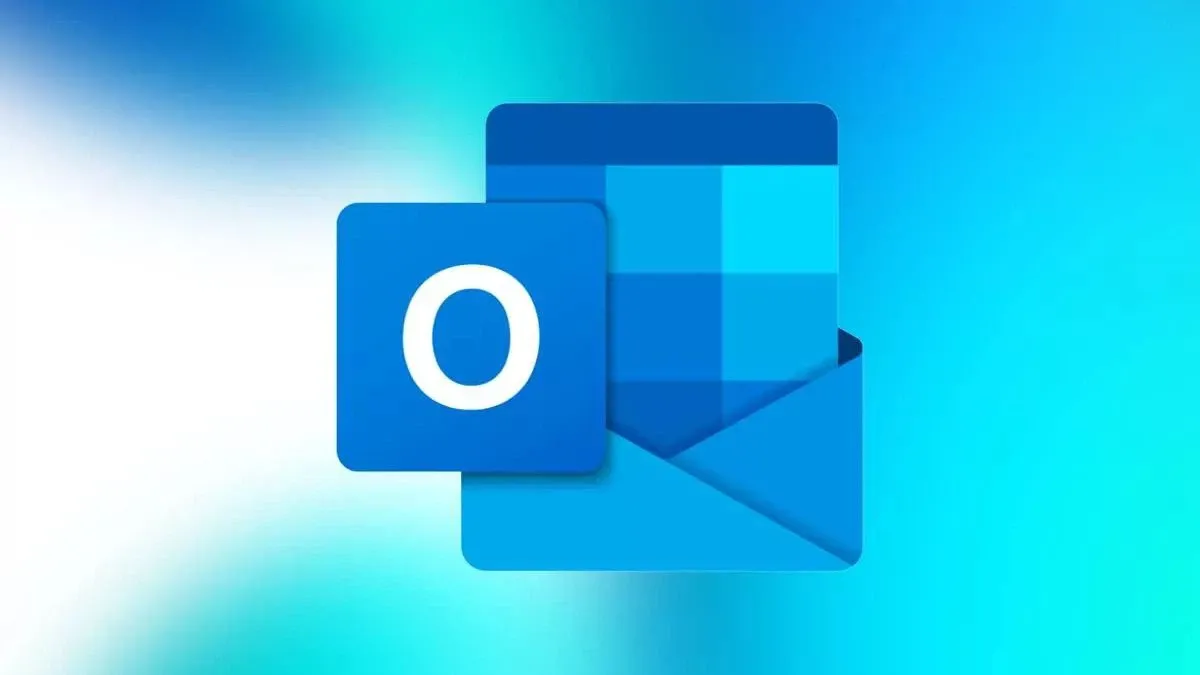
Hộp thư đến thông minh
Hộp thư đến thông minh trong Outlook sử dụng các thuật toán trí tuệ nhân tạo để phân tích và hiểu nội dung của email. Tính năng này giúp tự động phân loại email vào các danh mục khác nhau dựa trên loại email, người gửi và nội dung. Ví dụ, Outlook có thể phân loại email vào các thư mục như hộp thư chính, thông tin quảng cáo, thông tin xã hội và nhiều hơn nữa.
Tính năng này giúp bạn dễ dàng tìm kiếm và xem những email quan trọng trong hộp thư chính, đồng thời, Outlook cũng tự động lọc và đưa email không quan trọng vào các thư mục khác. Điều này giúp giảm thiểu sự “xáo trộn” từ email rác và tăng cường hiệu suất làm việc.
Ngoài ra, Outlook cũng học hỏi từ cách bạn tương tác với email. Ứng dụng tự động điều chỉnh việc phân loại email dựa trên những thao tác của bạn, như việc di chuyển email vào các thư mục cụ thể hoặc đánh dấu email nào là quan trọng. Điều này giúp hộp thư của bạn ngày càng thông minh và chính xác hơn theo thời gian.

Giao diện trực quan
Trong Outlook, các biểu tượng và tùy chọn được sắp xếp một cách logic và trực quan, giúp bạn nhanh chóng thực hiện các tác vụ liên quan đến email. Bạn có thể tìm thấy các biểu tượng cho việc tạo email mới, trả lời, chuyển tiếp, xóa, đánh dấu là quan trọng và nhiều hơn nữa ngay trên thanh công cụ hoặc trong giao diện email chính.
Bên cạnh đó, Outlook cũng cung cấp các tùy chọn định dạng để bạn có thể tùy chỉnh nội dung email của mình một cách dễ dàng. Bạn có thể áp dụng định dạng văn bản, chèn hình ảnh, tạo liên kết và thậm chí thêm các tệp đính kèm. Việc này giúp bạn tạo ra các email chuyên nghiệp và hấp dẫn một cách nhanh chóng hơn.
Chia sẻ lịch sử làm việc
Khi bạn chia sẻ lịch làm việc của mình, bạn có thể mời người khác tham gia vào các sự kiện cụ thể trong Outlook. Người được mời sẽ nhận được một lời mời và có thể chấp nhận, từ chối hoặc đề xuất thay đổi cho sự kiện đó. Điều này giúp tạo ra sự đồng thuận và sự hiểu biết chung về lịch trình làm việc của mỗi người.
Hơn nữa, tính năng chia sẻ lịch trong Outlook cũng cho phép bạn thiết lập quyền truy cập khác nhau cho người khác. Bạn có thể cho phép người khác chỉ xem lịch làm việc của bạn, hoặc cho phép họ chỉnh sửa, thêm hoặc xóa các sự kiện. Điều này giúp bạn kiểm soát quyền riêng tư của lịch trình và đảm bảo rằng chỉ có những người mà bạn cho phép mới có thể can thiệp vào thông tin này.
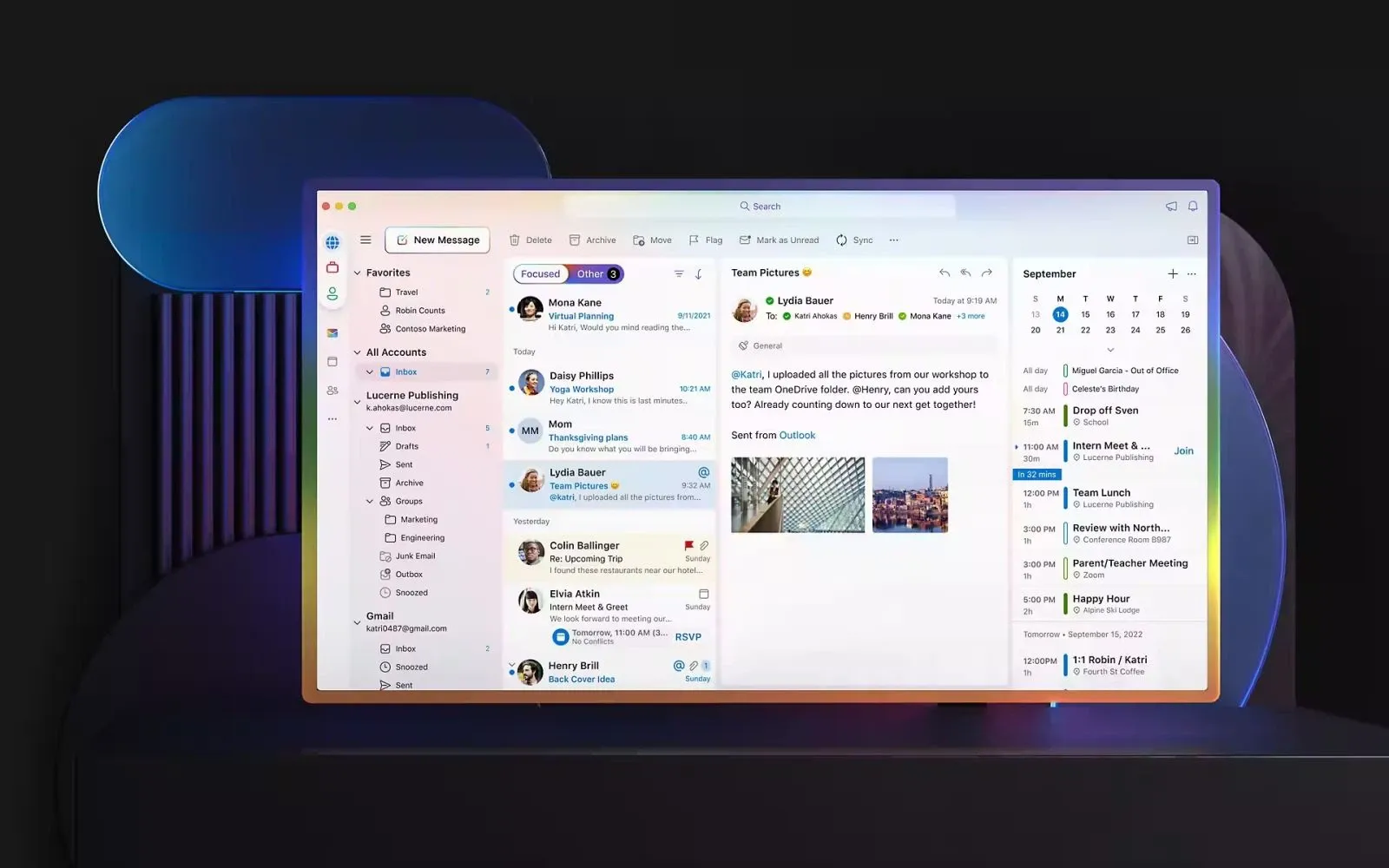
Nhắc nhở và thông báo
Khi bạn đặt nhắc nhở cho một sự kiện, Outlook sẽ gửi cho bạn một thông báo đúng thời điểm được chỉ định trước. Thông báo có thể hiển thị trên màn hình máy tính hoặc được gửi đến thiết bị di động của bạn, giúp bạn ghi nhớ và tham gia vào sự kiện đúng thời gian.
Tính năng nhắc nhở và thông báo của Outlook cung cấp sự linh hoạt và tiện lợi. Bạn có thể tùy chỉnh cách bạn nhận thông báo, bao gồm việc nhận thông tin qua email, thông báo trên màn hình hoặc thông báo trên thiết bị di động. Điều này giúp bạn linh hoạt khi lựa chọn cách thức làm việc phù hợp với sở thích cá nhân của bạn.
Tích hợp Microsoft Office
Outlook cũng tích hợp mạnh mẽ với các ứng dụng Microsoft Office như Word, Excel và PowerPoint. Nhờ tính năng này, bạn có thể chuyển đổi một email thành tài liệu Word hoặc Excel chỉ bằng một vài thao tác. Ví dụ, nếu bạn nhận được một email chứa thông tin quan trọng, bạn có thể chuyển đổi thành tài liệu Word để chỉnh sửa hoặc lưu trữ. Bạn cũng có thể chuyển đổi email thành tài liệu Excel để phân tích dữ liệu hoặc tạo báo cáo.
Tích hợp mạnh mẽ giữa Outlook và các ứng dụng Office giúp tiết kiệm thời gian và nâng cao hiệu suất công việc. Bạn không cần phải mở các ứng dụng Office riêng biệt và sao chép dữ liệu qua lại, mà có thể thực hiện các thao tác này bằng cách sử dụng Outlook. Điều này giúp tăng cường tính liên kết giữa email và tài liệu, đồng thời giảm thiểu sự gián đoạn trong quá trình làm việc.
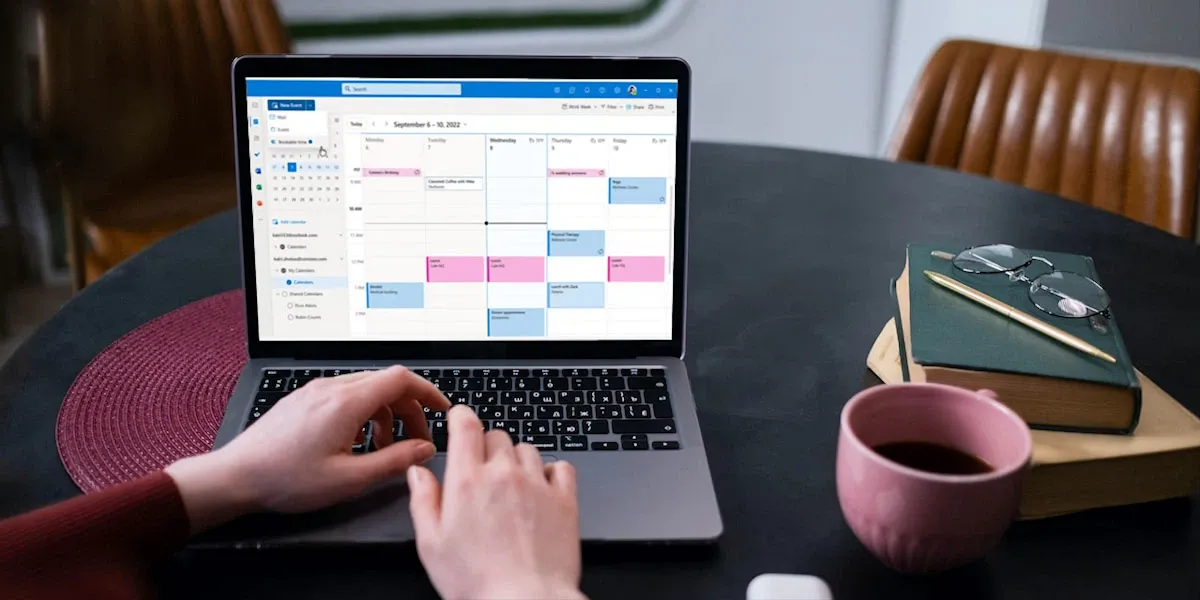
Tích hợp đám mây và lưu trữ
Outlook tích hợp mạnh mẽ với các dịch vụ đám mây như OneDrive và SharePoint. Thay vì gửi tệp đính kèm trực tiếp trong email, bạn có thể lưu trữ tệp đính kèm trong OneDrive hoặc SharePoint và chia sẻ liên kết đến tệp đó trong email. Khi nhận email, người nhận có thể truy cập vào liên kết và xem hoặc tải xuống tệp đính kèm một cách dễ dàng. Điều này đặc biệt hữu ích khi bạn muốn chia sẻ các tệp lớn hoặc khi bạn muốn cung cấp quyền truy cập cho nhiều người dùng.
Bảo mật và quản lý dữ liệu
Outlook sử dụng các biện pháp bảo mật tiên tiến để bảo vệ email và tài liệu của bạn khỏi các mối đe dọa an ninh. Ứng dụng áp dụng mã hóa dữ liệu trong quá trình truyền và lưu trữ, đảm bảo rằng thông tin của bạn không bị lộ khi được gửi qua mạng và khi lưu trữ trên máy chủ. Ngoài ra, Outlook cũng cung cấp cơ chế xác thực hai yếu tố và quét virus để ngăn chặn các hoạt động độc hại và truy cập trái phép vào tài khoản của bạn.
Outlook cho phép bạn quản lý quyền truy cập vào email và tài liệu của mình. Bạn có thể thiết lập quyền truy cập khác nhau cho người dùng và nhóm người dùng, giới hạn quyền truy cập chỉ cho phép xem, chỉnh sửa hoặc chia sẻ. Điều này giúp bạn kiểm soát ai có thể truy cập vào dữ liệu của bạn và đảm bảo rằng chỉ những người được ủy quyền mới có thể truy cập và sửa đổi nội dung.
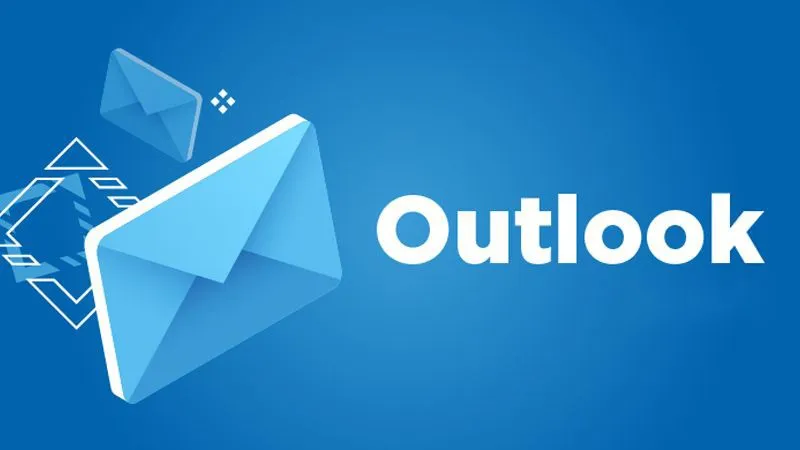
Hỗ trợ và tài liệu hướng dẫn
Trang web chính thức của Microsoft cung cấp tài liệu hướng dẫn chi tiết về các tính năng và chức năng của Outlook. Bạn có thể tìm kiếm các hướng dẫn theo từ khóa hoặc theo danh mục để tìm hiểu cách sử dụng các tính năng cụ thể và giải quyết các vấn đề mà bạn đang gặp phải. Ngoài ra, trang web cũng cung cấp các bài viết và hướng dẫn sửa lỗi để giúp bạn giải quyết các thắc mắc kỹ thuật một cách nhanh chóng.
Tìm hiểu thêm: Mách bạn cách bật, tắt gợi ý sticker trên Zalo đơn giản, nhanh chóng
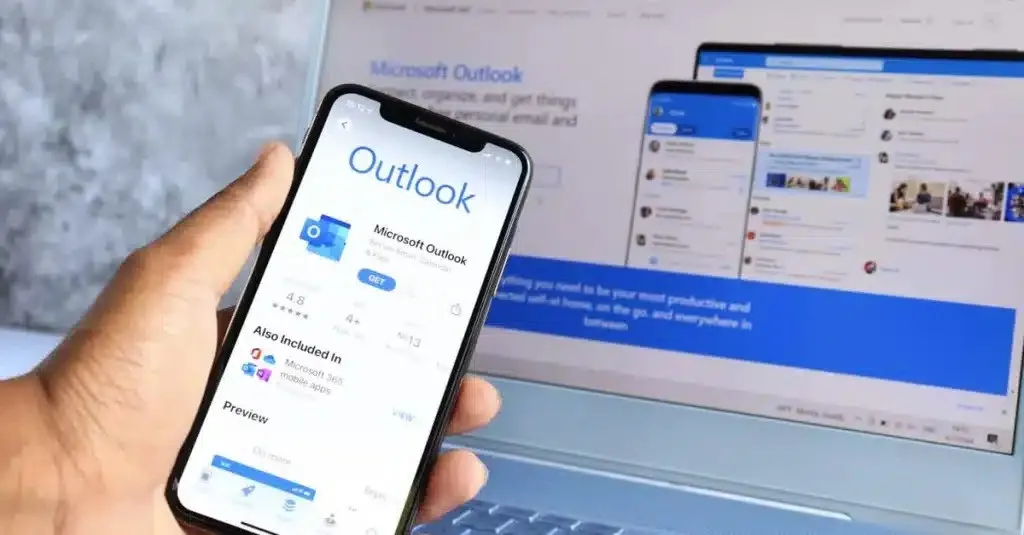
Hướng dẫn sử dụng Outlook cho người mới
Dưới đây là hướng dẫn chi tiết và dễ hiểu về cách sử dụng Outlook cho người mới:
Bước 1: Mở ứng dụng Outlook trên máy tính của bạn. Trên giao diện chính của Outlook, tìm và nhấn vào tab File ở góc trái cùng của màn hình.
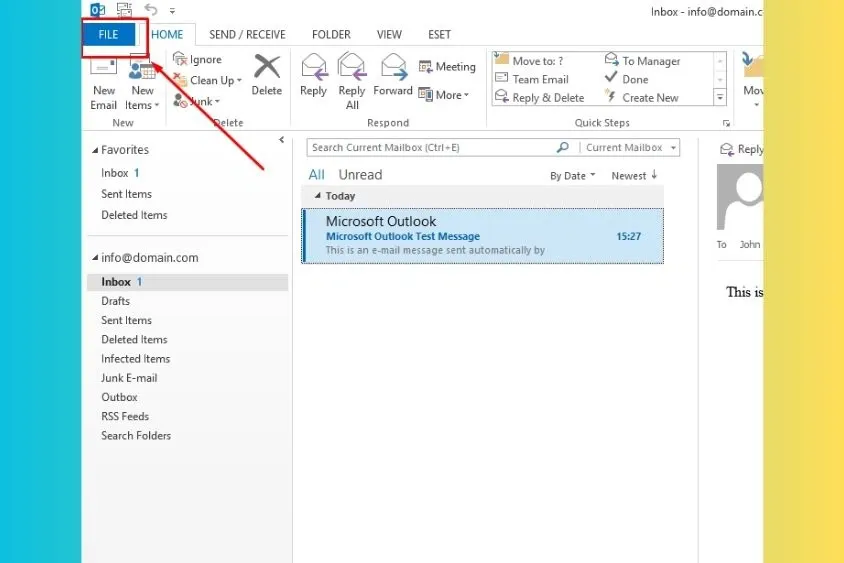
Bước 2: Chọn mục Thêm tài khoản email để tiếp tục quá trình thêm tài khoản email của bạn.
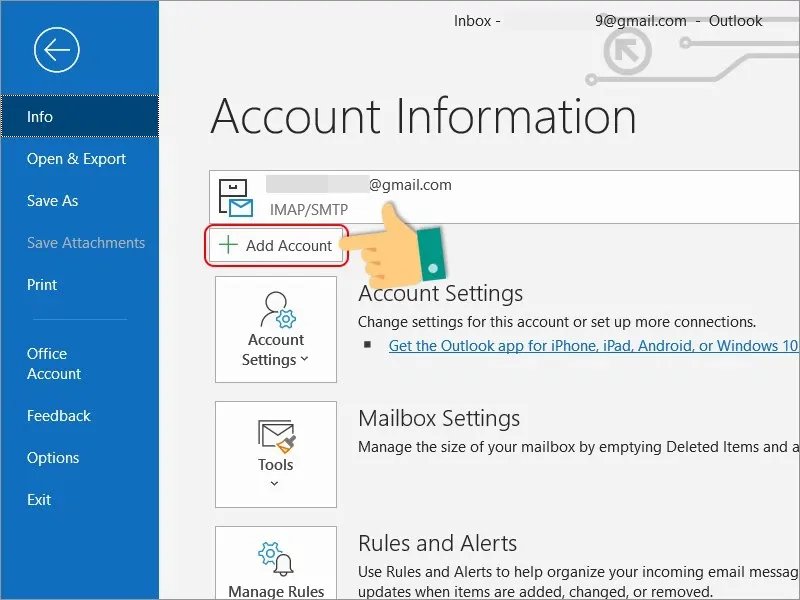
Bước 3: Một cửa sổ mới sẽ hiển thị. Ở đây, bạn sẽ được yêu cầu nhập thông tin tài khoản email của mình. Hãy đảm bảo rằng bạn nhập đúng địa chỉ email và mật khẩu của tài khoản email để tiếp tục quá trình thêm tài khoản.
Bước 4: Sau khi nhập thông tin tài khoản email, Outlook sẽ tự động cố gắng cấu hình tài khoản của bạn. Nếu cấu hình tự động không thành công, bạn có thể chọn tùy chọn Cấu hình thủ công để điều chỉnh các thông số cài đặt email của bạn. Theo dõi hướng dẫn trên màn hình và nhập các thông tin cần thiết như loại tài khoản (POP3, IMAP, hoặc Exchange), địa chỉ máy chủ đến và đi, cổng và phương thức bảo mật.
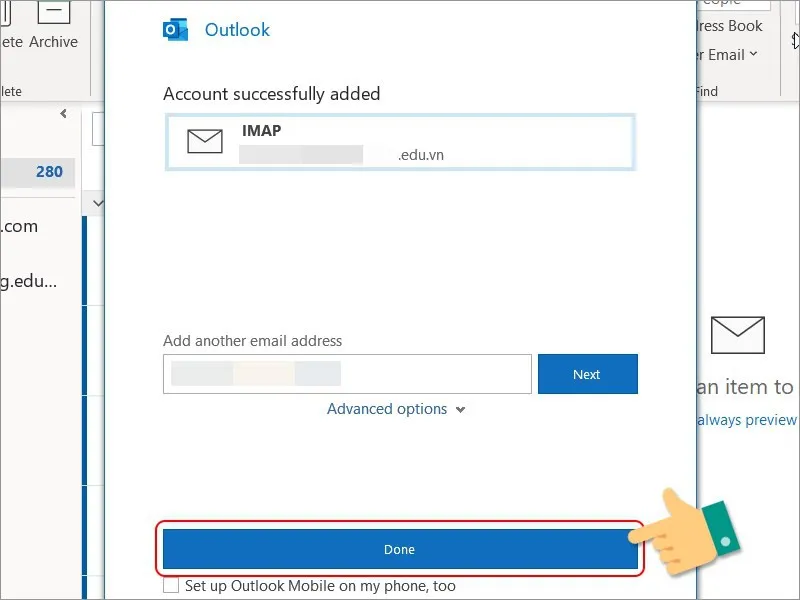
Bước 5: Sau khi bạn đã nhập thông tin tài khoản email và cấu hình các thông số cần thiết, chọn Hoàn tất để kết thúc quá trình thêm tài khoản. Outlook sẽ kiểm tra và cấu hình tài khoản email của bạn. Sau khi hoàn tất, bạn có thể sử dụng Outlook email để gửi và nhận email từ tài khoản đã thêm.
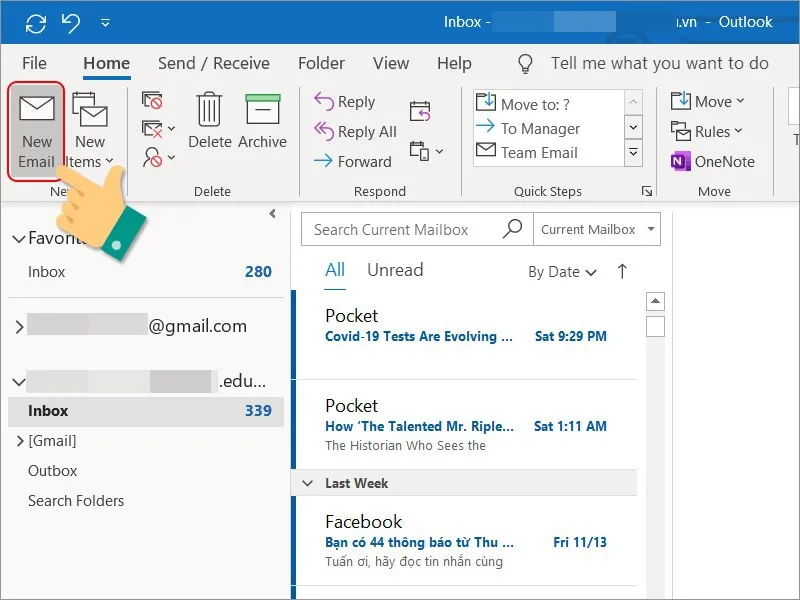
Tại sao nên chọn sử dụng Outlook?
Dưới đây là một số lý do giải thích vì sao bạn nên chọn cách sử dụng Outlook trong công việc hàng ngày:
- Tốc độ truy cập nhanh chóng: Outlook được đánh giá có tốc độ truy cập cao, giúp tiết kiệm thời gian và tăng hiệu suất làm việc.
- Khả năng lưu trữ lớn: Mỗi tài khoản Outlook có thể sử dụng lên đến 50GB dung lượng lưu trữ, cho phép bạn lưu trữ nhiều email và tệp đính kèm.
- Tính năng tìm kiếm nâng cao: Outlook cung cấp tính năng tìm kiếm mạnh mẽ, cho phép bạn nhanh chóng tìm kiếm email dựa trên thời gian, người gửi, tiêu đề hoặc nội dung email. Điều này giúp tiết kiệm thời gian và tăng hiệu suất làm việc.
- Hỗ trợ nhiều thiết bị: Outlook có thể truy cập từ nhiều thiết bị khác nhau như máy tính, điện thoại di động và máy tính bảng. Điều này giúp bạn tiếp cận email mọi lúc, mọi nơi.
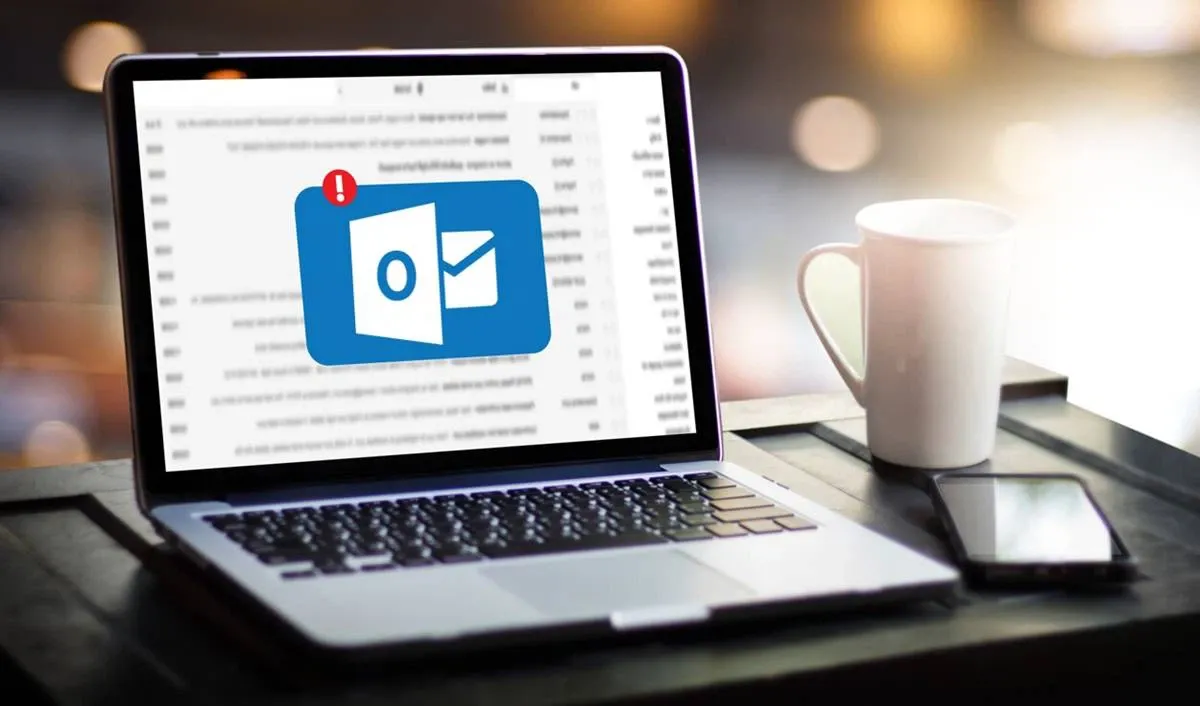
>>>>>Xem thêm: Cách xóa toàn bộ dữ liệu trên trình duyệt Opera cực đơn giản
Lời kết
Hy vọng bài viết này đã đem đến cho bạn những thông tin hữu ích về cách sử dụng Outlook đơn giản cho người mới. Ứng dụng này đem lại nhiều tiện ích trong công việc và cuộc sống nên nhận được đánh giá tốt từ người dùng trên thị trường công nghệ.
Xem thêm:
- Cách tắt kiểm tra lỗi chính tả trong Outlook, đảm bảo tính chính xác và chuyên nghiệp của bạn
- Cách khắc phục tìm kiếm Outlook khi nó không hoạt động vô cùng đơn giản
Bạn đang có dự định muốn nâng cấp điện thoại để giúp mang lại trải nghiệm mượt mà khi sử dụng Outlook? Hãy đến ngay Blogkienthuc.edu.vn để sở hữu ngay một chiếc điện thoại chính hãng với giá tốt.
Điện thoại iPhone